- Editor Video Windows 11 adalah alat yang ampuh yang memungkinkan Anda untuk mengedit dan mengekspor video tetapi terkadang itu bisa mengecewakan Anda.
- Editor Video Anda mungkin terganggu oleh bug atau file Anda mungkin terlalu besar untuk diekspor.
- Untungnya, ada lebih dari satu perbaikan untuk masalah ini. Anda dapat mencoba memperbaiki atau mengatur ulang aplikasi Foto agar video Anda dapat diekspor kembali.
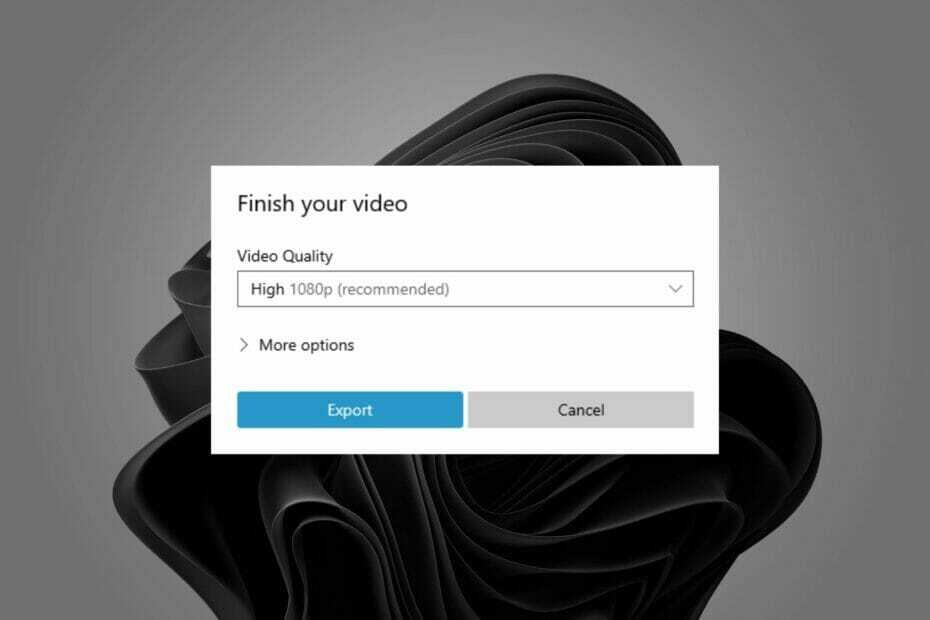
- Foto
- Video
- Lagu
- Model & infografis 3D
- Banyak karya seni lainnya
Dapatkan semua aplikasi dengan harga khusus!
Tidak ada yang lebih menyakitkan daripada menghabiskan waktu berjam-jam untuk mengedit video dan kemudian mendapatkan pesan yang mengganggu bahwa editor video Windows tidak mengekspor.
Itu Aplikasi foto memiliki banyak fitur luar biasa dan pengeditan video adalah salah satu yang menonjol karena gratis dan mudah digunakan bahkan untuk pemula.
Karena alasan inilah pengalaman yang membuat frustrasi terutama jika ada banyak pengeditan yang dilakukan dan Anda sedang mengerjakan tenggat waktu.
Untungnya, ada solusi cepat yang dapat Anda coba untuk memperbaiki masalah editor video Windows dan mengekspor video Anda dalam waktu singkat.
Bagaimana cara mengekspor dari editor video Windows?
Anda dapat mengekspor video Anda setelah Anda selesai melakukan pengeditan yang diperlukan ke folder pilihan Anda.
- Luncurkan Foto Microsoft aplikasi dan mulai mengedit video Anda.
- Setelah selesai, beri nama video Anda.
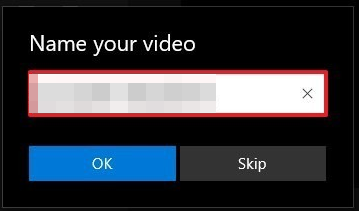
- Klik Ekspor dan tunggu sampai proses selesai.
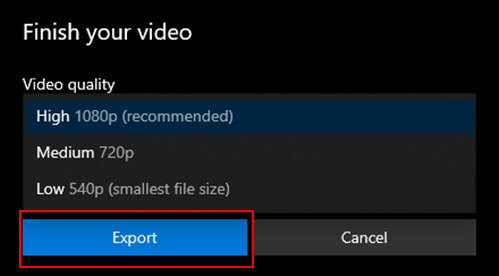
Mengapa editor video butuh waktu lama untuk diekspor?
Waktu ekspor editor video Windows yang tepat tergantung pada ukuran proyek Anda dan kecepatan komputer Anda. Komputer yang lebih kuat juga akan mengekspor lebih cepat.
Jika komputer Anda tidak cukup kuat atau tidak ada cukup RAM, pemrosesan ini akan memakan waktu lebih lama. Alasan lain mengapa editor video membutuhkan waktu lama untuk mengekspor termasuk:
- Resolusi diatur terlalu tinggi. Jika kualitas Anda dalam HD atau 4K, perlu waktu untuk mengekspor.
- Anda telah menggunakan banyak efek dalam video Anda yang mempersulit sistem untuk merender semuanya sekaligus.
- Ketika Anda memiliki banyak proyek yang dibuka sekaligus, itu akan memperlambat seluruh proses dan menyebabkan kecepatan ekspor menjadi sangat lambat.
Jadi, berapa lama waktu yang dibutuhkan untuk mengekspor video di editor video? Yah, itu tergantung pada berbagai faktor. Semakin tinggi kualitas output, semakin lama waktu yang dibutuhkan.
Anda dapat mematikan semua program lain yang berjalan di komputer Anda saat mengekspor karena mereka akan menggunakan daya CPU ekstra yang dapat digunakan dengan lebih baik oleh editor video dan membuat prosesnya lebih cepat.
Apa yang dapat saya lakukan jika editor video Windows 11 tidak mengekspor?
1. Periksa pembaruan aplikasi
- tekan jendela kunci dan cari Toko Microsoft.
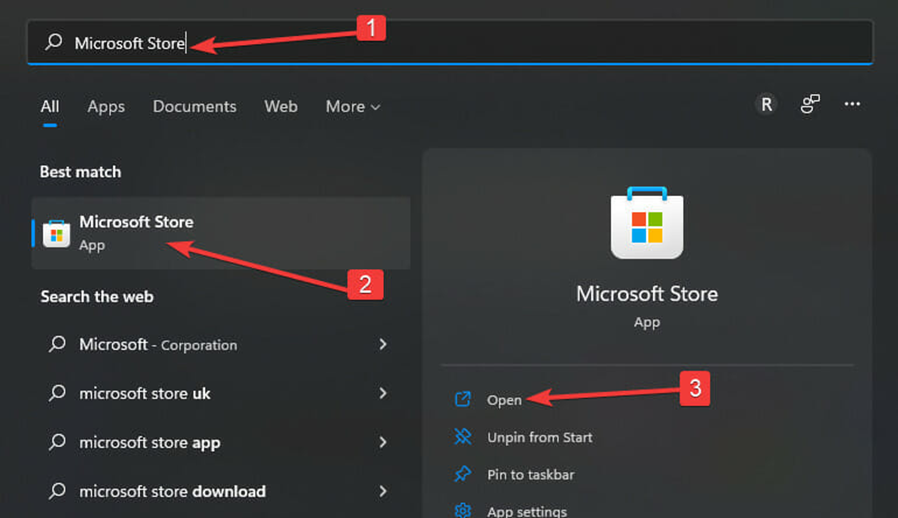
- Setelah dibuka, cari Foto Microsoft dan periksa apakah ada pembaruan yang tersedia.

- Jika ada, instal dan coba ekspor video Anda lagi.
2. Atur Ulang / Perbaiki Aplikasi Foto
- tekan jendela + Saya kunci secara bersamaan untuk membuka Pengaturan.

- Navigasi ke Aplikasi dan klik Aplikasi & fitur di panel kanan.

- temukan Foto Microsoft aplikasi, klik tiga elips dan pilih Opsi lanjutan.

- Pilih Memperbaiki tombol.
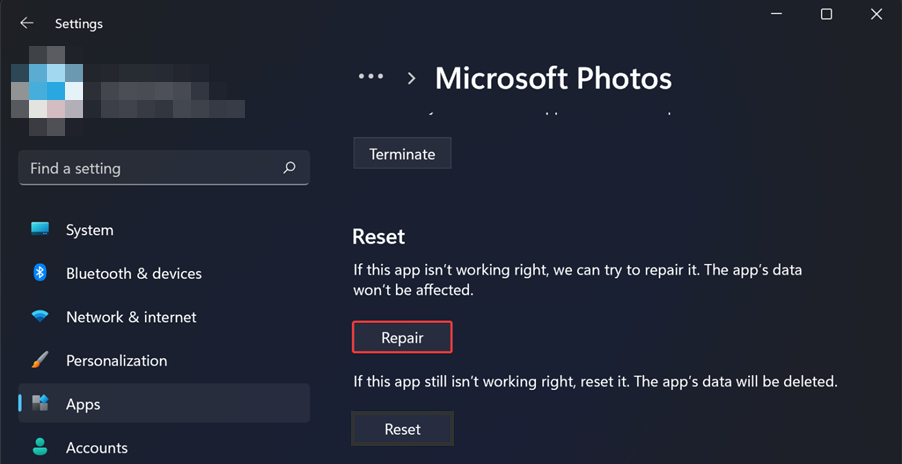
- Selanjutnya, klik pada Mengatur ulang tombol.
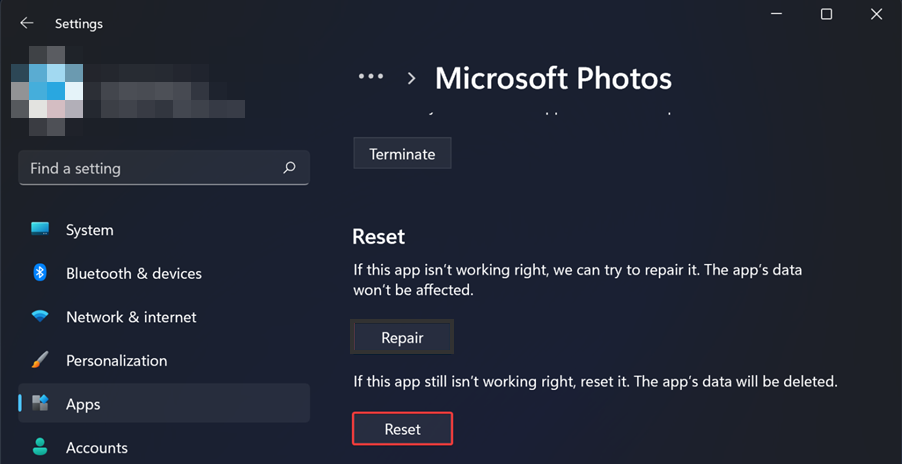
- Coba ekspor video Anda dan lihat apakah masalahnya tetap ada.
3. Copot dan instal ulang Aplikasi Foto
- tekan jendela kunci, cari Windows Powershell dan klik Jalankan sebagai administrator.

- Ketik perintah berikut dan tekan Memasuki:
get-appxpackage *Microsoft. jendela. Foto* | hapus-appxpackage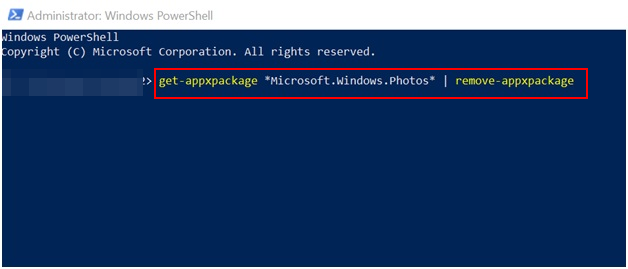
- Mulai ulang PC Anda.
- Meluncurkan Toko Microsoft dan cari Foto Microsoft untuk memasang.
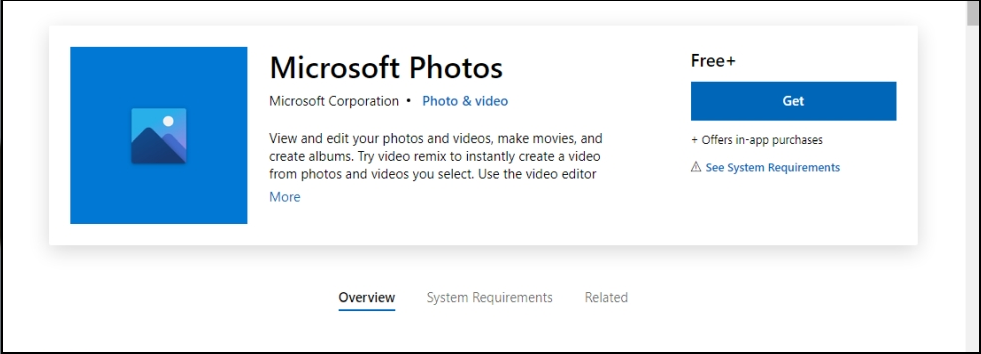
Metode ini sebagian besar berfungsi ketika editor video Windows macet saat mengekspor. Terkadang itu hanya bug dan penyegaran sistem akan membuat video Anda mengekspor lagi.
- Bootrec Tidak Diakui di Windows 11? Terapkan Perbaikan Mudah Ini
- Cara Mengaktifkan Ctfmon.exe Secara Otomatis di Windows 11
Ke mana ekspor editor video Microsoft?
Folder Pictures adalah lokasi ekspor editor video WIndows default. Jika Anda ingin menetapkan folder tertentu, Anda dapat melakukannya pada tahap ekspor dan memilih lokasi baru.
Kami berharap solusi yang kami rekomendasikan telah banyak membantu Anda jika Anda mengalami masalah ini.
Ingatlah untuk membaca artikel kami di video macet saat ekspor jika Anda menghadapi masalah terkait. Kami juga memiliki perpustakaan yang kaya tentang perangkat lunak pengedit video jika Anda mencari alat yang lebih canggih.
Beri tahu kami solusi mana yang berhasil untuk Anda di bagian komentar di bawah.
 Masih mengalami masalah?Perbaiki dengan alat ini:
Masih mengalami masalah?Perbaiki dengan alat ini:
- Unduh Alat Perbaikan PC ini dinilai Hebat di TrustPilot.com (unduh dimulai di halaman ini).
- Klik Mulai Pindai untuk menemukan masalah Windows yang dapat menyebabkan masalah PC.
- Klik Perbaiki Semua untuk memperbaiki masalah dengan Teknologi yang Dipatenkan (Diskon Eksklusif untuk pembaca kami).
Restoro telah diunduh oleh 0 pembaca bulan ini.


